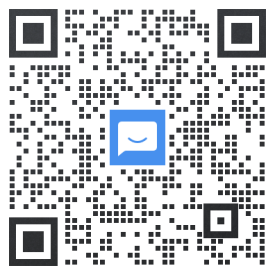最近新做一个功能,需要在小程序中显示文章,那么后台编辑,肯定就会采用富文本编辑器。返回到小程序的将会是html。可以使用两个方法,第一个使用小程序引入web-view页面,这么做会很方便,但是如果文章图片比较多,而且又没有什么规则的话,适配起来就比较蛋疼,后台编辑也比较蛋疼,而且我是一个后端工程师哟,你懂得。所以采用了第二个方法,使用wxParse,那么图片我就可以很方便处理了。还有我小程序使用了wepy框架。
简单说一下wepy
这个自己看一下文档就知道了,我主要是不想写一堆回调,而且它支持async/await,不使用这些话,我估计登录就能让你callback到崩溃,app.wpy几个主要函数:
伪代码哟,你懂得,如果对你有帮助,不要复制粘贴
构造函数方法:
constructor () { super() //这两个是引入promise,还有修复微信原生同时发送多个请求可能会出现错误的bug this.use('requestfix'); this.use('promisify'); //全局拦截与后端请求的数据,这也是为什么会在app.wpy我要写一个commentRequest方法的原因 this.intercept('request', { config (p) { return p; }, success (response) { if (response.data.code == 200) { return response.data.data } if(response.data.code==400){ wepy.showModal({ title:'出错了。。', content:'请下拉重新加载页面' }); wepy.clearStorageSync(); } }, fail (response) { return response; } }); }1. onShow方法中:
//全局中设置isRefresh为false globalData = { userInfo: null, //用户信息 isRefresh:false } //当用户进入小程序的时候,查看是否需要refresh_token,如果能获取到缓存中的reflresh_token,那么重新请求后端,获取access_token和reflresh_token,如果reflesh_token都没有获取到,说明用户登录出现问题了,重新调取login,这里的is_reflesh是结合下文中的commonRequest使用。 onShow(){ let refreshToken = wx.getStorageSync('refresh_token'); console.log('小程序初始化---------------') if (refreshToken) this.globalData.isRefresh=true; }2.全局请求函数
这个函数的作用是:当你在pages页面和后端交互时,可以全局控制 async commonRequest (url, data = '', method = 'POST') { //结合onshow,如果isRefresh为true,重新请求后端接口获取数据 if(this.globalData.isRefresh){ if( ! await this.refreshTokenFunc()){ return false; } this.globalData.isRefresh=false; } let value = wx.getStorageSync('access_token') let params = { url: url, data: data, method: method, header: { 'Authorization': value ? ('Bearer ' + value) : '', 'Accept': 'application/json', 'Content-Type': 'application/json' } } return await wepy.request(params); }refleshTokenFunc方法:
async refreshTokenFunc(){ let refreshToken = wx.getStorageSync('refresh_token') let params={ url:urlList.refreshToken, data:{ refresh_token: refreshToken }, method:"POST" } return await wepy.request(params).then(res => { console.log('刷新token 中'); try { wepy.setStorageSync('access_token', res.access_token) wepy.setStorageSync('refresh_token', res.refresh_token); return true; } catch (e) { return false; } }).catch(res => { return false; }); }3.login方法:
自己维护用户登录状态:
async login () { try { let {code: code} = await wepy.login(); let {iv: iv, encryptedData: encryptedData, userInfo: userInfo} = await wepy.getUserInfo({withCredentials: true}) let loginData = {code: code, iv: iv, encryptedData: encryptedData} let params={ url:urlList.miniLogin, //自己服务器维护用户登录状态地址 data:loginData, method:"POST", header: { 'Accept': 'application/json', 'Content-Type': 'application/json' } } return await wepy.request(params).then(res => { this.globalData.userInfo = userInfo try { wepy.setStorageSync('access_token', res.access_token) wepy.setStorageSync('refresh_token', res.refresh_token) return true; } catch (e) { return false; } }).catch(res => { console.log('error'); return false; }) } catch (err) { return await this.checkSettingStatus(); } }4.检查登录状态:
async checkLoginState () { try { //微信自己的code 状态 let wxLoginState = await wepy.checkSession().then(res => {return true}, res => {return false}); //自己服务器的状态 let token = wx.getStorageSync('access_token') if (!wxLoginState || !token) { return await this.login(); } else { return true; } } catch (res) { console.log('检查登录状态---checkLoginState'); } }5.判断是否授权:
async checkSettingStatus () { // 判断是否是第一次授权,非第一次授权且授权失败则进行提醒 try { let auth = await wepy.getSetting(); let authSetting = auth.authSetting; if (authSetting['scope.userInfo'] === false) { let confirm = await wepy.showModal({ title: '用户未授权', content: '如需正常使用功能,请按确定并在授权管理中选中“用户信息”,然后点按确定。最后再重新进入小程序即可正常使用。', showCancel: false, }); if (confirm.confirm) { await wepy.openSetting(); return await this.login(); } else { return false; } } else { return true; } } catch (res) { } }主页面app.wpy就这么多东西,在pages页面中怎么使用呢,比如下面就是你小程序的入口pages文件了,用户访问的时候会首先进入:
onLoad () { this.list(); wx.showLoading({ title: '加载中', icon:'loading', mask:true }) } onShareAppMessage(res){ return { title:'xxx服务欢迎您的使用', path:'/pages/list' } } onPullDownRefresh () { wx.showNavigationBarLoading() this.list(); wx.showToast({ title:'加载中', icon:'loading', mask:true }) wx.hideNavigationBarLoading() wx.stopPullDownRefresh() } async list () { //检查小程序登录,查看上文中的checkLoginState,如果登录状态失效,那么重新掉起login 方法登录 await this.$parent.checkLoginState(); //调用全局的请求函数 await this.$parent.commonRequest(url.list).then(res => { this.xxx = res; this.$apply(); wx.hideLoading(); }).catch(err=>{ wepy.showModal({ title:'走神了。。', content:'请下拉重新加载页面' }) wx.clearStorageSync('access_token') }) }我们来说一下整个访问流程,用户一打开小程序,首先经过app.wpy中的onLauch方法,而我没有写任何东西,那么就会访问onShow方法,在这个函数里,第一次访问肯定没有reflesh_token,所以isRefresh肯定为false,那么接下来进入pages中的首页了,就会进入上面的list函数,就会调用 await this.$parent.checkLoginState(),自然就会调用login了,是不是很机智。
wepy就简单介绍这么点了
引入wxParse
按照官网引入就可以了,但是结合wepy,就会出现问题,那么下面就是解决bug问题:
如果已经安装官网引入了,发现图片不能自适应,或者内容都不能显示,为什么呢,找到wxParse.js文件中wxParse函数,最下面看到:
问题就出在这里,wepy和微信自带的数据绑定有冲突,wxParseImgLoad和wxParseImgTap是自动适应图片和图片加上点击事件的,改成下面:
that[bindName]=transData发现图片还是不能使用,那么去掉wxParseImgLoad和wxParseImgTap,把这两个函数放到pages中需要使用wxparse的页面中:
methods={ // 图片点击事件 wxParseImgTap(e) { let that = this; let nowImgUrl = e.target.dataset.src; let tagFrom = e.target.dataset.from; if (typeof (tagFrom) != 'undefined' && tagFrom.length > 0) { wx.previewImage({ current: nowImgUrl, // 当前显示图片的http链接 urls: that.data[tagFrom].imageUrls // 需要预览的图片http链接列表 }) } }, /** * 图片视觉宽高计算函数区 **/ wxParseImgLoad(e) { }修改wxparse.wxml中的img模板,原来是:
<template name="wxParseImg"> <image class="{{item.classStr}} wxParse-{{item.tag}}" data-from="{{item.from}}" data-src="{{item.attr.src}}" data-idx="{{item.imgIndex}}" src="{{item.attr.src}}" mode="aspectFit" bindload="wxParseImgLoad" bindtap="wxParseImgTap" mode="widthFix" style="width:{{item.width}}px;"--> </template>改成:
<template name="wxParseImg"> <image class="{{item.classStr}} wxParse-{{item.tag}}" lazy-load="true" data-from="{{item.from}}" data-src="{{item.attr.src}}" data-idx="{{item.imgIndex}}" src="{{item.attr.src}}" mode="widthFix" bindload="wxParseImgLoad" bindtap="wxParseImgTap" style="width:100%;" </template>我这里使用了微信图片image组件自适应的功能,而不用上面那个wxParseImgLoad(e)去动态计算了。现在知道我为什么去掉那个函数了吧
其实就改动了wxparse插件中的wxparse.wxml和wxparse.js两个文件。那么怎么使用呢:
<template>//-------------------------模板使用------------------------------- <import src="../wxParse/wxParse.wxml"/> <block> <template is="wxParse" data="{{wxParseData:article.nodes}}"/> </block> </view></template><script> import wepy from 'wepy' import url from '../config/url'; import WxParse from "../wxParse/wxParse"; export default class newsDetail extends wepy.page { data = { title:'', article_id:'', detail:'', article:'' } methods={ // 图片点击事件 wxParseImgTap(e) { let that = this; let nowImgUrl = e.target.dataset.src; let tagFrom = e.target.dataset.from; if (typeof (tagFrom) != 'undefined' && tagFrom.length > 0) { wx.previewImage({ current: nowImgUrl, // 当前显示图片的http链接 urls: that.data[tagFrom].imageUrls // 需要预览的图片http链接列表 }) } }, wxParseImgLoad(e) { } } onLoad (options) { this.articleDetail(); let {id:id}=options; this.article_id=id; wx.showLoading({ title: '加载中', icon:'loading', mask:true }) } async articleDetail () { //检查小程序登录登录 await this.$parent.checkLoginState(); let urlInfo=url.articleDetaiol await this.$parent.commonRequest(urlInfo).then(res => { this.detail = res; console.log(this.detail) //这里很重要--------------------------------------------------- WxParse.wxParse('article', 'html', this.detail.content, this,1); this.$apply(); wx.hideLoading(); }).catch(err=>{ wx.clearStorageSync('access_token') }) } }</script>至于后台怎么抓取微信文章,把图片上传到七牛,有时间另写吧